Συγγραφέας:
John Stephens
Ημερομηνία Δημιουργίας:
25 Ιανουάριος 2021
Ημερομηνία Ενημέρωσης:
29 Ιούνιος 2024

Περιεχόμενο
Αυτό το άρθρο σας δείχνει πώς να αλλάξετε το μέγεθος του πίνακα γραφικών σας στο Adobe Illustrator.
Βήματα
Μέθοδος 1 από 3: Αλλαγή μεγέθους πίνακα γραφικών
Ανοίξτε το κείμενό σας στο Illustrator. Κάντε διπλό κλικ για να ανοίξετε το έργο Illustrator. Πρέπει να ανοίξετε το έργο στο Illustrator για να αλλάξετε το μέγεθος του πίνακα γραφικών.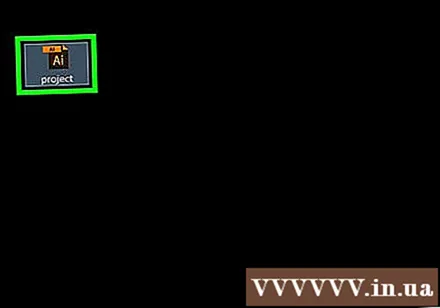

Αναζητήστε τον πίνακα γραφικών που θέλετε να αλλάξετε το μέγεθος. Στον πίνακα Artboards στη δεξιά πλευρά της σελίδας, αναζητήστε το όνομα του artboard σας.- Εάν δεν βλέπετε αυτόν τον πίνακα, κάντε κλικ στο μενού παράθυρο στο επάνω μέρος του παραθύρου (ή της οθόνης εάν βρίσκεστε σε Mac) και, στη συνέχεια, κάντε κλικ στο Πίνακες τέχνης στο αναπτυσσόμενο μενού που εμφανίζεται.
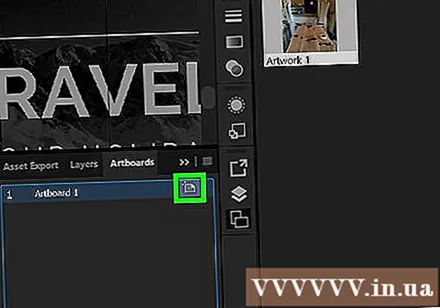
Κάντε διπλό κλικ στο εικονίδιο "Artboard". Αυτό το εικονίδιο σε σχήμα κουτιού έχει ένα σύμβολο συν (+) στα δεξιά του ονόματος του artboard. Αυτό το βήμα ανοίγει ένα παράθυρο.
Αλλάξτε το πλάτος του πίνακα γραφικών. Επεξεργαστείτε τον αριθμό στο πλαίσιο κειμένου "Πλάτος" για να το κάνετε αυτό.
Αλλάξτε το ύψος του πίνακα γραφικών. Αυξήστε ή μειώστε τον αριθμό στο πλαίσιο κειμένου "Ύψος" για να το κάνετε αυτό.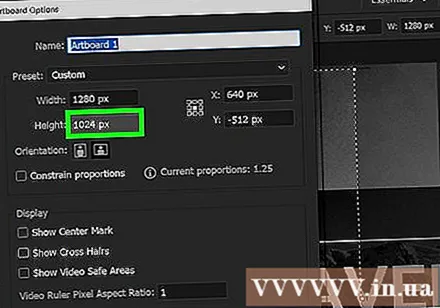
Κάντε κλικ Εντάξει. Αυτό το κουμπί βρίσκεται στο κάτω μέρος του παραθύρου. Αυτό το βήμα αποθηκεύει την αλλαγή σας και αλλάζει το μέγεθος του πίνακα γραφικών σας.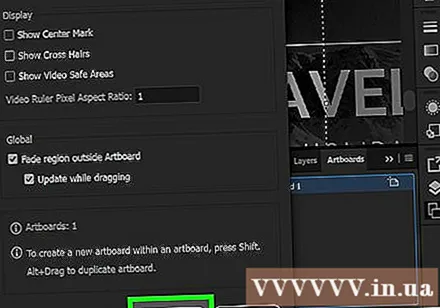
- Εάν πρέπει να αλλάξετε τη θέση του σχεδίου στον πίνακα γραφικών σας, επιλέξτε το και, στη συνέχεια, κάντε κλικ και αποθέστε τη διακεκομμένη γραμμή που εμφανίζεται.
Μέθοδος 2 από 3: Αλλαγή μεγέθους πολλαπλών πινάκων γραφικών
Ανοίξτε το κείμενό σας στο Illustrator. Ανοίξτε το έργο Illustrator κάνοντας διπλό κλικ. Πρέπει να ανοίξετε το έργο στο Illustrator για να επεξεργαστείτε το μέγεθος του πίνακα γραφικών.
Επιλέξτε το artboard που θέλετε να αλλάξετε το μέγεθος. Στο πλαίσιο "Πίνακες γραφικών" στη δεξιά πλευρά της σελίδας, θα δείτε μια λίστα με τους πίνακες γραφικών σας. Κρατήστε πατημένο το πλήκτρο Ctrl (σε Windows) ή ⌘ Εντολή (σε Mac) κάνοντας κλικ σε κάθε πίνακα γραφικών που θέλετε να αλλάξετε το μέγεθος.
- Εάν δεν βλέπετε το Artboards, κάντε κλικ στο μενού παράθυρο στο επάνω μέρος του παραθύρου (ή της οθόνης εάν χρησιμοποιείτε Mac) και, στη συνέχεια, κάντε κλικ στο Πίνακες τέχνης στο αναπτυσσόμενο μενού που εμφανίζεται.
Τύπος Ift Shift+Ο. Αυτό επιλέγει τα επιλεγμένα πίνακά σας και ανοίγει τις τιμές διαστάσεων στο επάνω μέρος του παραθύρου του Illustrator.
Επεξεργαστείτε το μέγεθος του πίνακα γραφικών. Μπορείτε να πληκτρολογήσετε το επιθυμητό σας μέγεθος στο πλαίσιο κειμένου "W" (πλάτος) ή "H" (ύψος) στο επάνω μέρος της σελίδας για να αλλάξετε το μέγεθος του πίνακα γραφικών.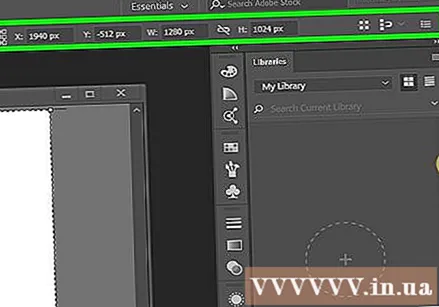
- Εάν θέλετε να αλλάξετε τη θέση του σχεδίου σε κάθε πίνακα γραφικών, επιλέξτε το και, στη συνέχεια, κάντε κλικ και αποθέστε τη διακεκομμένη γραμμή.
Μέθοδος 3 από 3: Κάντε το artboard να ταιριάζει στο σχέδιο
Ανοίξτε το κείμενό σας στο Illustrator. Κάντε διπλό κλικ για να ανοίξετε το έργο Illustrator. Πρέπει να ανοίξετε το έργο στο Illustrator για να αλλάξετε το μέγεθος του πίνακα γραφικών.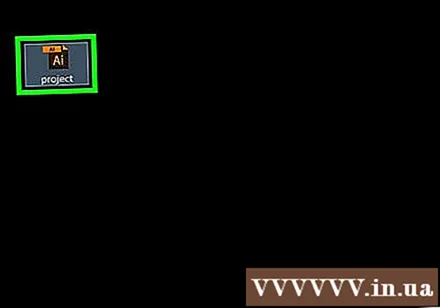
Κάντε κλικ Αντικείμενο. Αυτό το μενού βρίσκεται στο επάνω μέρος του παραθύρου Illustrator (για Windows) ή στο επάνω μέρος της οθόνης (για Mac). Αφού κάνετε κλικ, θα εμφανιστεί ένα αναπτυσσόμενο μενού.
Επιλογή Πίνακες τέχνης. Αυτή η επιλογή βρίσκεται στο κάτω μέρος του αναπτυσσόμενου μενού. Θα εμφανιστεί ένα άλλο μενού.
Κάντε κλικ Ταιριάζει στα όρια του έργου τέχνης. Αυτό το κουμπί βρίσκεται στο μενού που εμφανίζεται. Αυτό το βήμα βοηθά να αλλάξετε το μέγεθος του πίνακα γραφικών σας ώστε να ταιριάζει στο σχέδιο.
- Εάν έχετε πολλούς πίνακες γραφικών, το μέγεθος κάθε καθενός.
Συμβουλή
- Πρέπει να διακρίνουμε την έννοια του "artboard" από τον "χώρο εργασίας". Ένας χώρος εργασίας (μερικές φορές ονομάζεται "καμβάς") είναι ένας χώρος εργασίας που περιλαμβάνει ολόκληρο τον πίνακα γραφικών σας.
Προειδοποίηση
- Σε αντίθεση με τους πίνακες γραφικών, οι χώροι εργασίας του Illustrator έχουν οριστεί σε 227x227 και δεν μπορούν να αλλάξουν.



